“No puedo abrir archivos adjuntos PDF en Outlook 2007 incluso después de descargarlos un par de veces. ¿Hay alguna solución rápida para descargar y abrir un documento PDF desde Outlook?”
Como un amigo me preguntó esto, me di cuenta de que muchas personas no pueden abrir archivos PDF en Outlook 2013/2010/2007. A pesar de que Outlook es una aplicación extremadamente segura y con muchos recursos, podría funcionar mal o causar problemas con otros archivos. Por ejemplo, es posible que te resulte difícil abrir un archivo PDF que se ha descargado a través de Outlook. En este artículo, te explicaré qué hacer si no puedes abrir archivos PDF en Outlook 2010 y otras versiones.
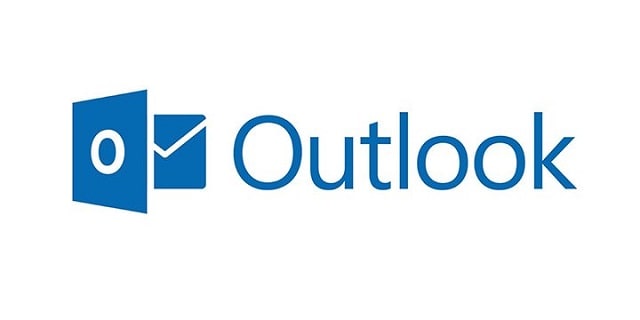
Parte 1: Posibles Razones Por Las Que No Se Pueden Abrir Archivos PDF En Outlook
Si no puedes abrir un PDF en Outlook 2007, 2010, 2013, 2016 o cualquier otra versión, entonces podría haber ocurrido debido a cualquiera de las siguientes razones:
- El archivo PDF podría no haberse descargado completamente a través de Outlook en tu sistema.
- El documento PDF que estás intentando abrir podría estar corrupto o dañado.
- Una herramienta antimalware en tu sistema podría haber bloqueado la descarga del archivo PDF.
- Puede que no haya ninguna aplicación compatible instalada en tu sistema para abrir el PDF descargado.
- Es posible que el firmware o la aplicación de Outlook instalada en tu sistema esté obsoleta.
- El problema puede ocurrir debido a cualquier otra razón posible relacionada con una aplicación corrupta o un documento PDF.
Parte 2: No Se Puede Abrir Archivos PDF en Outlook 2007/2010/2013/2016: 10 Posibles Soluciones
Como puedes ver, si no puedes abrir un PDF en Outlook 2007 (o en cualquier otra versión), pueden existir muchas razones para ello. Por lo tanto, puedes intentar solucionar estos problemas y acceder a los archivos PDF a través de Outlook siguiendo estas sugerencias:
Solución 1: Instala una Aplicación PDF Compatible
Si no puedes abrir archivos PDF en Outlook 2010, debes asegurarte de que hay un lector/editor de PDF compatible instalado en tu sistema.
Estos son algunos de los lectores de PDF gratuitos más populares que puedes instalar en tu computadora visitando sus sitios web:
- Adobe Acrobat Reader DC
- Foxit PDF Reader
- MuPDF Reader
- Nitro PDF Reader
- Slim PDF Reader
- Soda PDF
- Vista Previa (para Mac)
Supongamos que quieres instalar Adobe Acrobat Reader DC, ya que es una herramienta de Adobe disponible de forma gratuita. Para ello, sólo tienes que visitar su sitio web, descargar el instalador y seguir un proceso de clics para instalarlo.
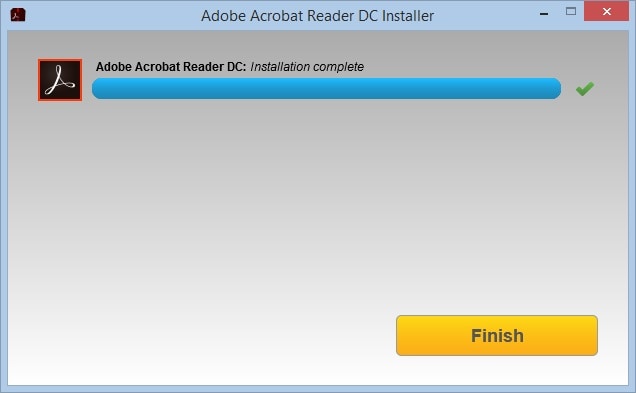
Después, sólo tienes que seleccionar el archivo PDF descargado desde Outlook y abrirlo en el lector de PDF instalado.
Solución 2: Escanea el PDF Corrupto Con Una Herramienta Antimalware
Si no puedes abrir un PDF en Outlook 2007, puede ser debido a un documento corrupto. La forma más sencilla de solucionarlo es escaneando el documento PDF con cualquier aplicación antimalware.
Por ejemplo, puedes localizar el archivo PDF, hacer clic con el botón derecho y elegir escanearlo con Microsoft Defender. Automáticamente escaneará el documento PDF e intentará repararlo (si está dañado por algún virus).
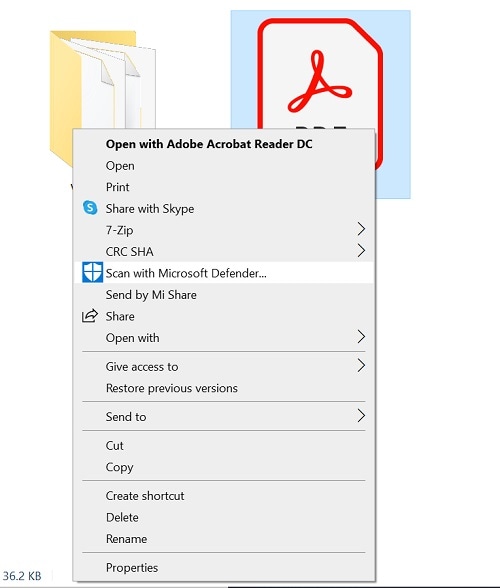
Del mismo modo, también puedes utilizar cualquier otra aplicación antivirus en tu sistema para escanear el archivo PDF corrupto y repáralo.
Solución 3: Cierra la Ejecución de Outlook en Segundo Plano y Reinícialo
Aparte de los documentos PDF, podría haber un problema con MS Outlook, causando este problema. Cuando no puedas abrir un PDF en Outlook 2007, simplemente reinicia la aplicación, y el problema se soluciona.
Todo lo que tienes que hacer es cerrar Microsoft Outlook para que no se ejecute en tu sistema. También puedes pulsar las teclas Ctrl + Alt + Supr al mismo tiempo para acceder a la aplicación Administrador de Tareas. Desde aquí, puedes seleccionar MS Outlook y cerrarlo para que no se ejecute en segundo plano.
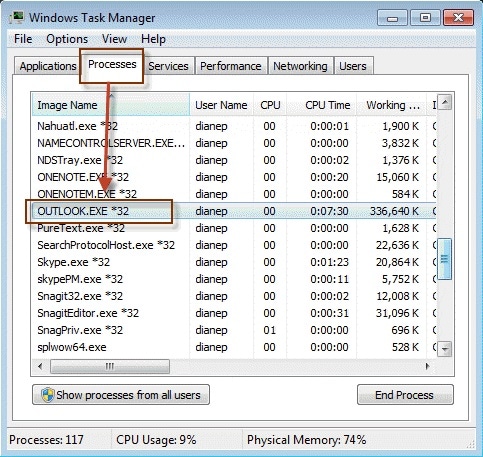
Después, puedes reiniciar tu computadora y abrir MS Outlook de nuevo para comprobar si se soluciona el problema o no.
Solución 4: Desactivar el Modo Protegido en el Arranque para Tus Archivos PDF
Puede que no lo sepas, pero Adobe Acrobat y otros lectores de PDF ofrecen un modo de protección. Si tu archivo PDF se abre en el Modo Protegido, es posible que no puedas acceder a la información almacenada de la forma habitual.
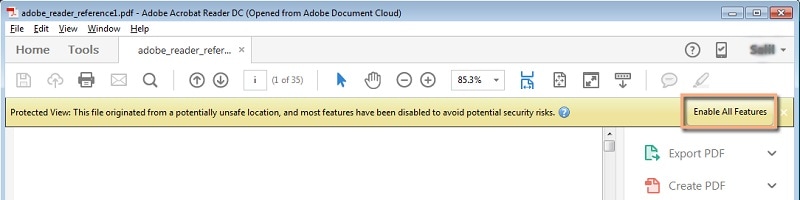
Por lo tanto, para superar este problema, puedes simplemente desactivar el Modo Protegido en el lector de PDF. Si estás usando Adobe Acrobat DC, entonces puedes ir a la opción Menú > Editar > Preferencias.
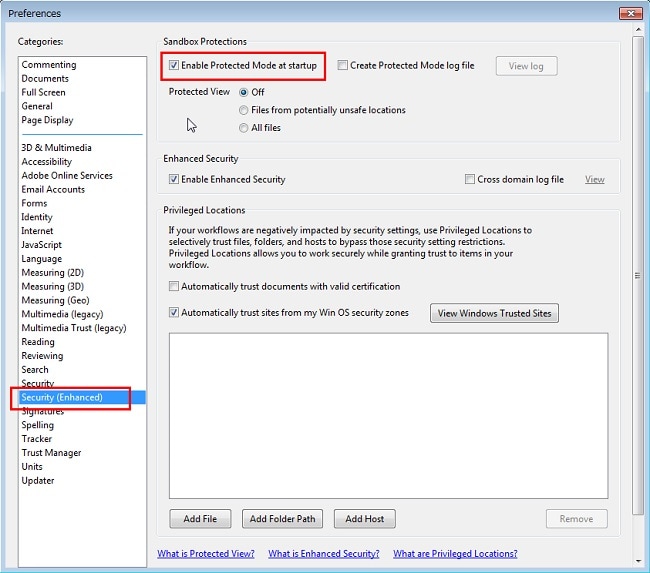
Cuando se abra una nueva ventana emergente, puedes ir a la función Seguridad de la barra lateral y desmarcar la opción "Activar el Modo Protegido en el Arranque". Después, puedes guardar los cambios y volver a cargar el documento PDF en la aplicación para verlo.
Solución 5: Actualizar la Versión del Firmware de Windows
Otra posible razón para no poder abrir archivos PDF en Outlook 2010 puede estar relacionada con una versión de Windows antigua o corrupta. La buena noticia es que puedes superar fácilmente este problema relacionado con la aplicación o el firmware actualizando Windows.
Para ello, sólo tienes que ir a la Configuración del Sistema > Actualización > Seguridad > Windows Update y comprobar la versión de actualización del firmware disponible. A partir de aquí, sólo tienes que hacer clic en el botón "Buscar Actualizaciones" y esperar a que Windows descargue los componentes fundamentales.
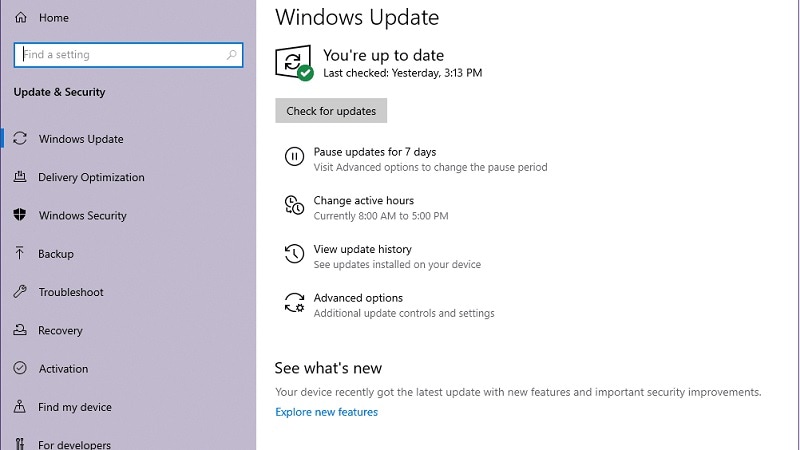
Una vez que se descarguen todas las actualizaciones, tu computadora se reiniciará. Ahora puedes esperar un rato mientras Windows configura tu sistema y lo reinicia con una nueva versión de firmware.
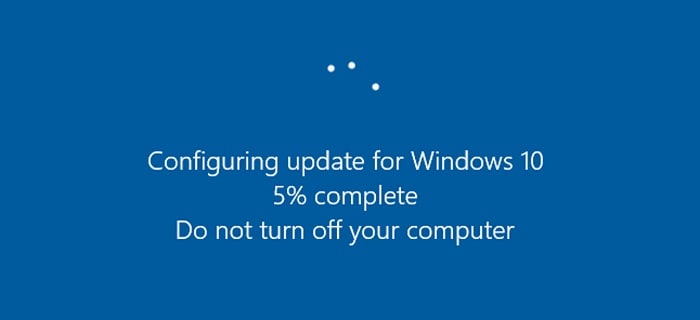
Arreglo 6: Asegúrate de Conocer la Contraseña del Documento PDF Protegido
A veces, para hacer que el documento PDF esté protegido, los usuarios pueden establecer una contraseña específica. En este caso, no podrás abrir el PDF en Outlook 2007 si no conoces la contraseña preestablecida. Cada vez que intentes abrir un documento protegido de este tipo, te pedirá que introduzcas primero la contraseña designada.
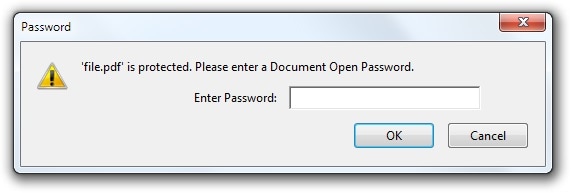
En caso de que no conozcas la contraseña, sólo tienes que pedírsela al creador del documento. Aunque se puede utilizar una grieta para desbloquear el archivo PDF, se puede corromper el documento y no es un enfoque recomendado.
Solución 7: Descargar el Archivo PDF Nuevamente
Si no puedes abrir Archivos PDF en Outlook 2013 debido a un documento corrupto, entonces puedes considerar descargarlo nuevamente. Sólo tienes que ir al correo electrónico en Outlook y hacer clic en el icono de descarga para guardar el archivo.
Además de eso, también puedes optar por guardar el cuerpo de un correo electrónico como un documento PDF en Outlook. Para ello, sólo tienes que ir a la función Archivo > Imprimir y elegir guardar el documento como un archivo PDF en tu sistema.
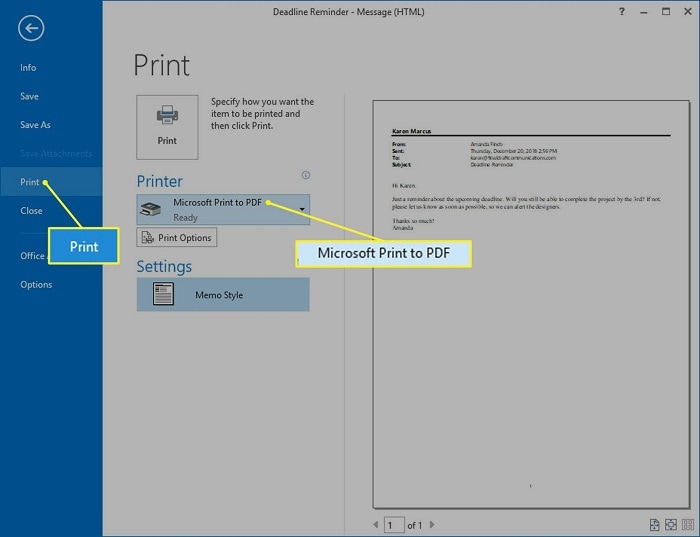
Solución 8: Desactivar la Protección Contra Virus Temporalmente
Como he enumerado anteriormente, una aplicación antimalware también puede bloquear el documento PDF de ser abierto en el sistema. Por lo tanto, si no puedes abrir archivos PDF en Outlook 2013, entonces puedes considerar el bloqueo de una herramienta antimalware por un tiempo.
Por ejemplo, sólo tienes que ir a tu Configuración de Windows > Actualización > Seguridad > Seguridad de Windows y desactivar la función de protección contra virus (Windows Defender).
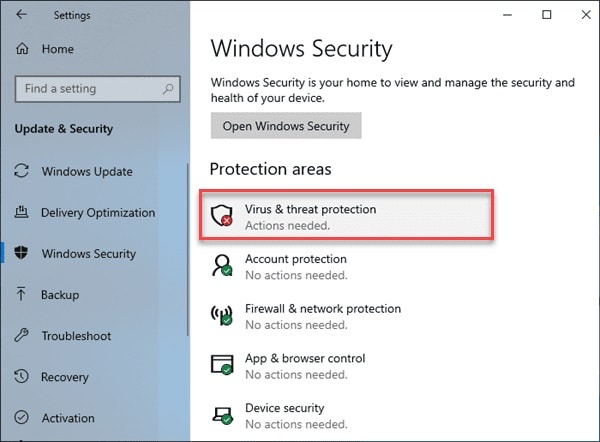
Del mismo modo, si estás utilizando cualquier otra aplicación de seguridad de terceros, entonces puedes simplemente desactivarla temporalmente y volver a cargar el archivo PDF después.
Solución 9: Reparar la Aplicación de MS Outlook Instalada
Si no puedes abrir el PDF en Outlook 2007, entonces puede ser debido a una aplicación de MS Outlook corrupta. Para superar este problema, simplemente puedes reparar el paquete de MS Office instalado en tu sistema. En primer lugar, puedes ir al Panel de Control de tu PC y visitar la pestaña Programas y Características.
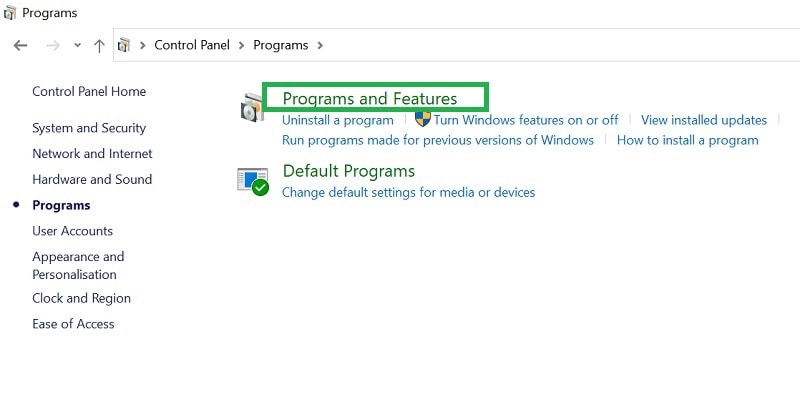
Como el sistema enumerará los programas instalados, simplemente selecciona el paquete de MS Office y haz clic en la opción "Modificar" o "Cambiar".
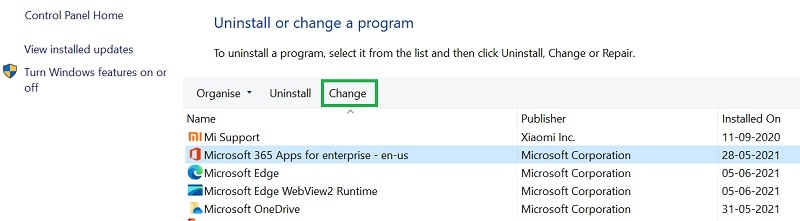
Una vez que la ventana específica para modificar la aplicación instalada sea ejecutada, puedes elegir reparar MS Office Suite desde aquí.
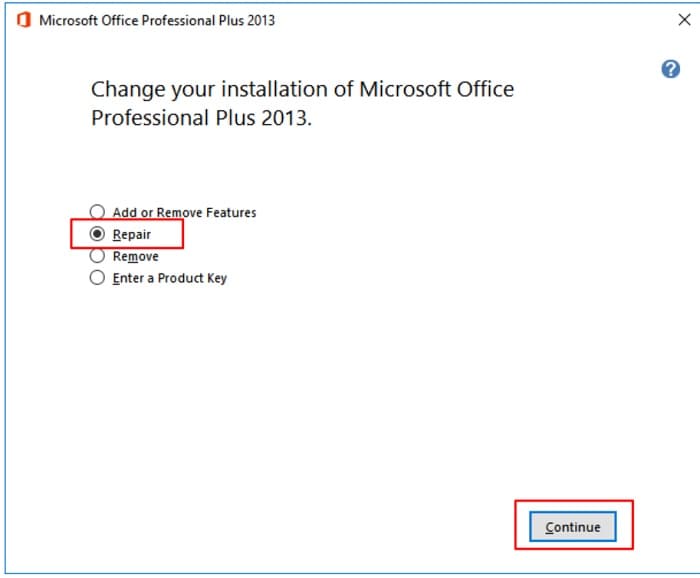
Después, puedes elegir realizar una Reparación Rápida o en Línea y puedes simplemente seguir un proceso de clics para arreglar la aplicación de Outlook instalada en tu sistema.
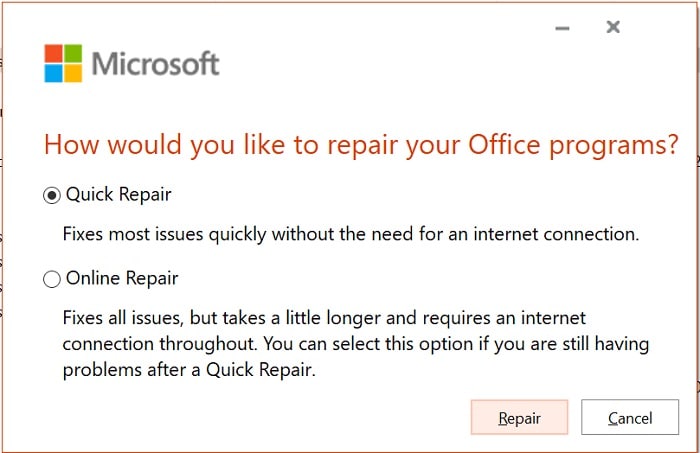
Solución 10: Reparar el Documento PDF Corrupto
Por último, es probable que no puedas abrir el PDF en Outlook 2007 debido a un archivo corrupto o dañado. En este caso, simplemente puedes reparar tu PDF corrupto utilizando cualquier aplicación fiable.
Hay varias herramientas de reparación de PDF en línea como Sejda, iLovePDF, Soda, Foxit, Ave PDF y Office Recovery que puedes probar. Para utilizar la mayoría de estas herramientas, basta con cargar el archivo PDF corrupto y dejar que lo reparen.
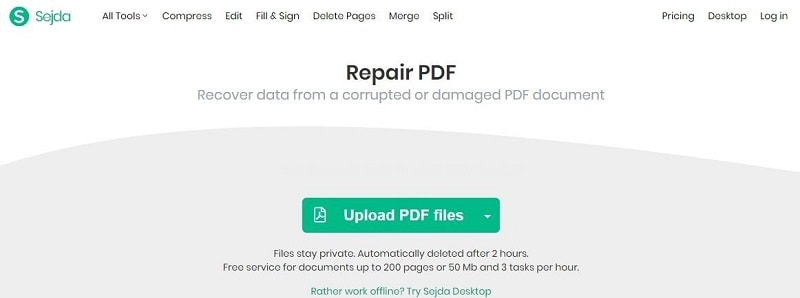
Si buscas una aplicación de escritorio para reparar múltiples archivos PDF corruptos, puedes probar Stellar Repair for PDF. Esta aplicación fácil de usar es conocida por el procesamiento masivo y puede arreglar la mayoría de los problemas mayores o menores de los documentos PDF corruptos.
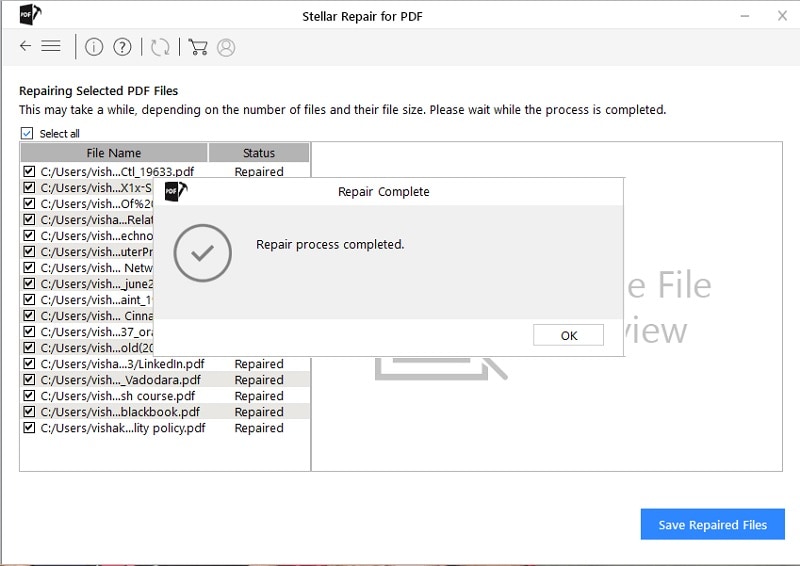
Conclusión:
Estoy seguro de que después de leer esta guía, podrás saber qué hacer si no puedes abrir PDF en Outlook 2007/2010/2013/2016. En el caso de no poder abrir archivos PDF en Outlook 2010, simplemente descarga el documento de nuevo y actualiza el firmware en mi sistema. Sin embargo, independientemente de todo esto, hay un par de otras correcciones relacionadas con los documentos PDF corruptos que se han enumerado aquí. No dudes en poner en práctica estas soluciones para descargar y acceder a cualquier archivo PDF en tu sistema sin ningún problema.

